Comment restaurer des fichiers à partir d'une sauvegarde Windows sur un Mac

Vous avez besoin d'un fichier d'une ancienne sauvegarde Windows sur votre Mac? Les Mac peuvent lire les disques Windows, mais Time Machine ne vous aidera pas à récupérer les fichiers d'une sauvegarde Windows. Vous devez extraire les fichiers de la sauvegarde manuellement, et cela prendra un peu de travail.
Nous allons couvrir trois types différents de sauvegardes Windows: Sauvegardes d'historique de fichiers créées avec Windows 10 ou 8, Sauvegardes Windows créées avec Windows 7, et les sauvegardes d'image système créées avec.
Restaurer les fichiers à partir de l'historique des fichiers sous Windows 10 et 8
ASSOCIÉS: 8 Outils de sauvegarde expliqués pour Windows 7 et 8
, vous verrez un dossier "FileHistory" sur le disque externe contenant la sauvegarde lorsque vous le connectez à votre Mac. Connectez simplement le lecteur externe à votre Mac, ouvrez une fenêtre du Finder et affichez son contenu.
Vous pouvez simplement parcourir ce dossier et extraire vos fichiers. Vous les trouverez sousFileHistory / USERNAME / COMPUTERNAME / Data /. Par exemple, si vous souhaitez récupérer des fichiers qui ont été stockés dans votre dossier Documents, accédez àFileHistory / USERNAME / COMPUTERNAME / Data / C / Utilisateurs / USERNAME / Documentsdans le Finder.

Cela peut sembler un peu compliqué, mais ce n'est vraiment pas le cas. Il ne devrait pas y avoir beaucoup d'autres dossiers qui vous gênent, alors vous pouvez simplement fouiller dans le dossier FileHistory jusqu'à ce que vous trouviez les fichiers que vous voulez restaurer sur votre Mac.
Restaurer les fichiers de Windows Backup sous Windows 7
CONNEXION: Comment installer Windows sur un Mac avec Boot Camp
Attention : Nous ne recommandons vraiment pas de restaurer une sauvegarde Windows 7 de cette manière. Cela ne préserve pas la structure de votre répertoire et vous aurez du mal à trouver les fichiers que vous recherchez. Cela prendrait une éternité à restaurer une grande quantité de fichiers de cette manière, mais si vous êtes désespéré, cette méthode fonctionnera. Si vous avez un PC Windows 7, 8 ou 10, cependant, l'utiliser serait une bien meilleure option. Vous serez en mesure de restaurer les fichiers à partir de la sauvegarde, puis vous pouvez les copier sur un lecteur USB et les déplacer vers votre Mac. Vous pouvez même envisager d'installer Windows 7, 8 ou 10 dans Boot Camp.
Si vous n'avez qu'un Mac avec OS X, branchez le disque sur votre Mac et ouvrez-le dans le Finder. Vous verrez un dossier nommé d'après le nom de l'ordinateur sur lequel il a été créé. Dans ce dossier, vous verrez au moins un dossier "Jeu de sauvegarde", un dossier "Catalogues" et un fichier "MediaID.bin"
Les dossiers Jeu de sauvegarde contiennent vos fichiers. Choisissez celui avec la date à laquelle vous voulez restaurer les fichiers, probablement la sauvegarde la plus récente. A l'intérieur, vous trouverez un dossier "Fichiers de sauvegarde". A l'intérieur, vous trouverez plusieurs fichiers .zip "Fichiers de sauvegarde".
L'outil Windows Backup de Windows 7 stocke vos fichiers dans des fichiers .zip. Cependant, chaque dossier "Fichiers de sauvegarde" est une sauvegarde incrémentielle. Le premier dossier contient la première sauvegarde, puis le deuxième dossier contient uniquement les fichiers nouveaux ou modifiés.
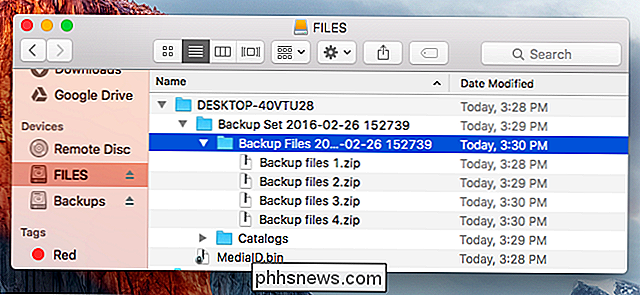
Vous pouvez copier les fichiers .zip "Fichiers de sauvegarde" sur votre bureau ou ailleurs sur votre Mac, puis double-cliquez dessus pour les extraire. Les fichiers que vous obtenez seront un désordre - plutôt que d'être dans des dossiers, ils seront nommés d'après le dossier. Cependant, si vous creusez assez, vous devriez pouvoir trouver les fichiers importants que vous recherchez.
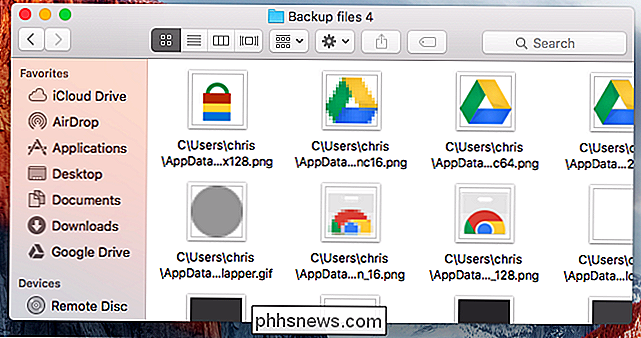
Restaurer les fichiers depuis les sauvegardes d'image système
Si vous avez une sauvegarde d'image système sur un disque, vous aurez une Dossier "WindowsImageBackup" et fichier "MediaID.bin"
Même sous Windows, il n'est pas possible de restaurer des fichiers individuels à partir d'une sauvegarde sans le faire manuellement. Ces fichiers sont stockés dans des fichiers d'image de disque dur virtuel Microsoft VHDX. Mac OS X ne peut normalement pas y accéder
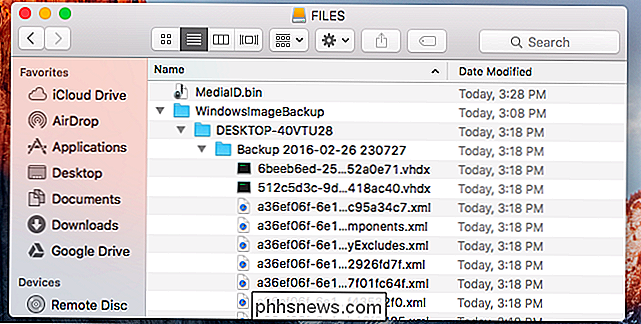
Pour accéder à ces fichiers, installez l'application de montage de disque virtuel de Paragon. Il s'appelle "Paragon VMDK Mounter", mais il peut également monter d'autres types de fichiers d'image disque. Vous devrez fournir votre adresse e-mail pour vous inscrire, mais l'application est entièrement gratuite. Une fois l'image disque montée, vous pourrez la parcourir et extraire les fichiers.
Une fois installé, vous pouvez ouvrir Paragon VMDK Mounter et accéder au fichier VMDK que vous voulez monter àWindowsImageBackup / COMPUTERNAME / Backup [date] / [something] .vhdx. Vous pouvez également double-cliquer sur le fichier .vhdx dans le Finder.
Vous pouvez voir plusieurs fichiers VHDX. Chacun représente une seule partition de disque dur différente. Vous voulez probablement ouvrir la plus grande partition de disque dur, qui sera votre lecteur système dans la plupart des cas.
Si le fichier .vhdx est sur un disque externe formaté avec le système de fichiers NTFS de Microsoft, vous devrez copier le fichier .vhdx fichier sur votre Mac ou un lecteur externe formaté avec un autre système de fichiers avant de continuer. Les Macs ne peuvent pas écrire sur les disques NTFS par défaut, ce qui provoque une erreur lors du montage de l'image avec l'outil Paragon
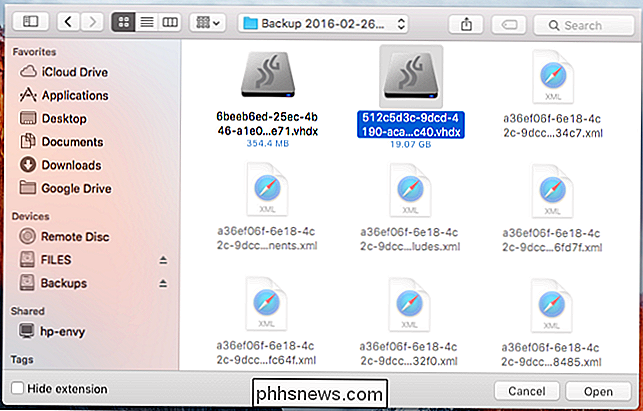
Une fois monté, vous le trouverez sous "Devices" dans la barre latérale du Finder. Vous pouvez parcourir les fichiers à l'intérieur de l'image et extraire les fichiers que vous souhaitez. Par exemple, vous trouverez les répertoires de votre compte utilisateurUsers / NAMEdans l'image.
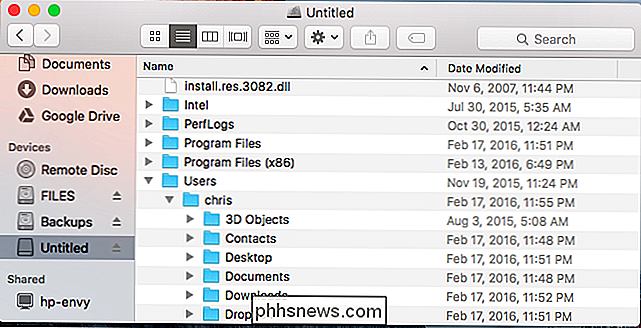
Vous pouvez également extraire les fichiers d'une sauvegarde Time Machine sur Windows, si nécessaire. Cependant, il est généralement plus facile de restaurer les fichiers avec l'outil de restauration officiel du système d'exploitation et de les copier sur un lecteur amovible avant de les déplacer entre les systèmes d'exploitation.

Comment programmer votre Ecobee pour passer en mode vacances
Si vous partez en vacances bientôt et que vous ne voulez pas être dérangé en changeant le thermostat alors que vous essayez En famille, l'Ecobee vous permet en réalité de programmer le thermostat à l'avance. La mise en place de vacances sur l'Ecobee consiste essentiellement à l'éteindre, ce qui abaisse les réglages de température pour que votre chauffage ou la climatisation ne fonctionne pas aussi souvent pendant que vous êtes hors de la maison.

Quel est le problème avec le "réseau persistant" d'Android? Avertissement?
La version d'Android 4.4 KitKat a apporté un large éventail d'améliorations, notamment une sécurité renforcée. Bien que la sécurité puisse être plus stricte, les messages peuvent toujours être un peu énigmatiques. Que signifie exactement l'avertissement persistant "Network May Be Monitored", si vous êtes concerné, et que pouvez-vous faire pour vous en débarrasser?



